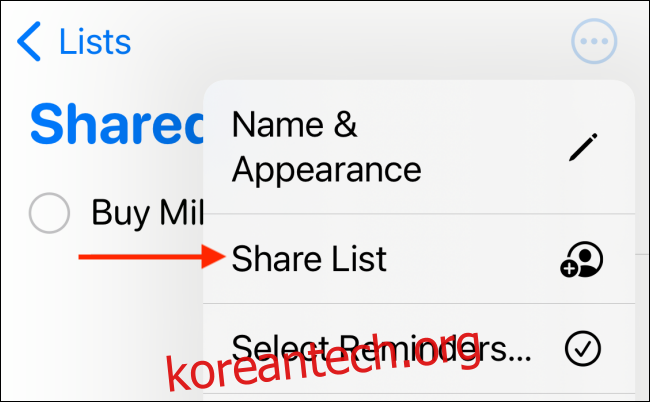내장된 미리 알림 앱은 가족, 친구 및 동료와 작업 및 할 일을 공유할 수 있는 좋은 방법입니다. 하지만 약간 혼란스러울 수 있습니다. 그렇기 때문에 iPhone 또는 iPad의 특정 연락처에 미리 알림을 할당하면 도움이 될 수 있습니다.
미리 알림 지정 기능은 iOS 14, iPadOS 14 이상을 실행하는 iPhone 및 iPad에서 사용할 수 있습니다. 기기에서 최신 펌웨어를 실행하고 있는지 확실하지 않은 경우 먼저 iOS를 업데이트해 보십시오.
목차
iPhone 및 iPad에서 미리 알림 목록을 공유하는 방법
먼저 미리 알림에서 공유 목록을 만드는 방법에 대해 이야기해 보겠습니다. iPhone 또는 iPad에서 “알림” 앱을 연 다음 공유하려는 목록으로 이동합니다. 오른쪽 상단의 점 3개 메뉴를 누른 다음 “목록 공유”를 누릅니다.
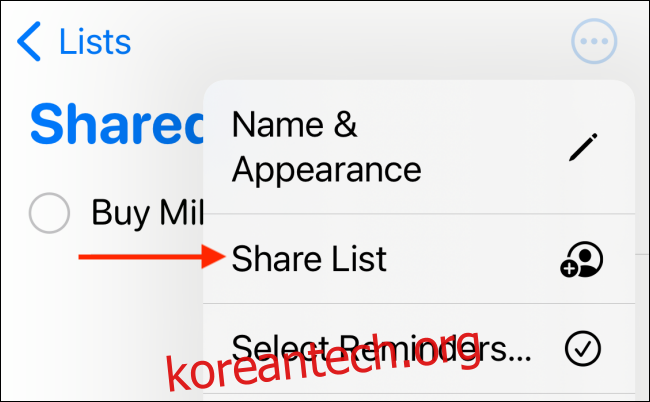
팝업에서 초대장을 보낼 방법을 선택합니다. “WhatsApp” 또는 “Facebook” 메신저를 탭할 수 있지만 우리는 “메시지” 앱(iMessage를 통해)을 선호합니다.
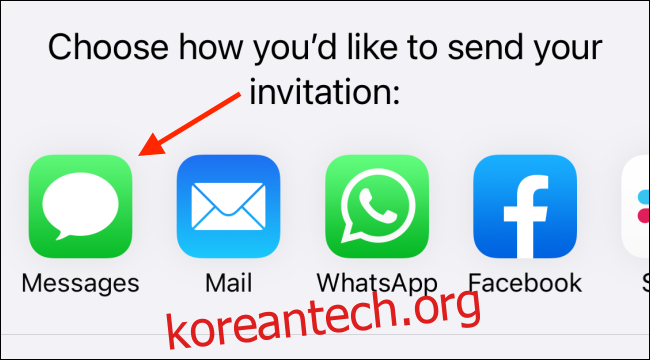
상단에서 목록을 공유할 연락처를 검색하여 선택합니다. 문자 메시지의 미리보기가 표시됩니다. 원하는 경우 댓글을 추가한 다음 보내기 버튼을 탭할 수 있습니다.
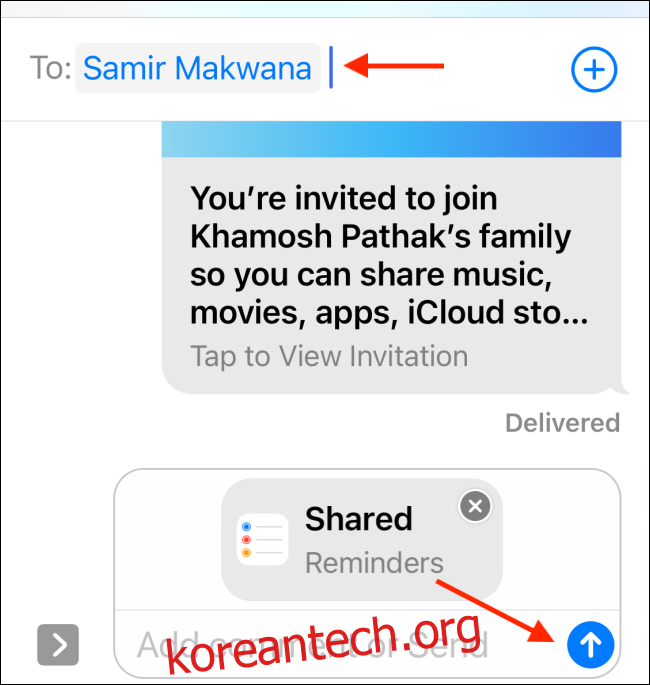
이제 목록으로 돌아가면 상단에 공유된 항목이 표시됩니다.
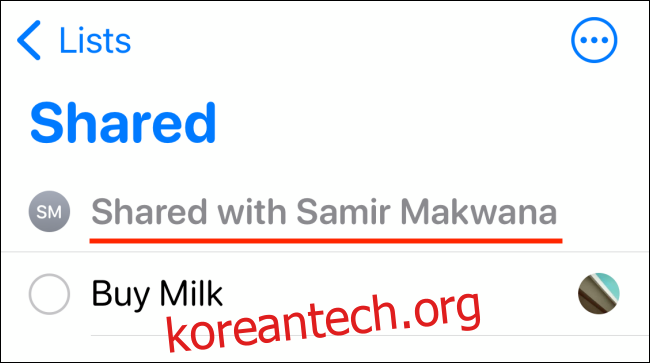
iPhone 및 iPad에서 미리 알림을 할당하는 방법
이제 “공유” 목록을 만들었으므로 모든 구성원이 새 미리 알림을 추가하고 완료로 표시할 수 있습니다. 특정 사람에게 미리 알림을 할당할 수도 있습니다(하나의 미리 알림은 단일 연락처에만 할당할 수 있음).
두 가지 방법으로 이 작업을 수행할 수 있습니다. 미리 알림 끝에 있는 정보 아이콘(i)을 탭합니다(알림을 만들거나 선택했을 때 나타남).
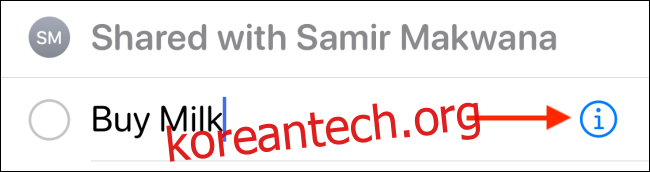
그런 다음 “알림 할당”을 탭하여 섹션을 확장합니다. 목록 구성원을 선택한 다음 오른쪽 상단의 “완료”를 눌러 알림을 저장합니다.
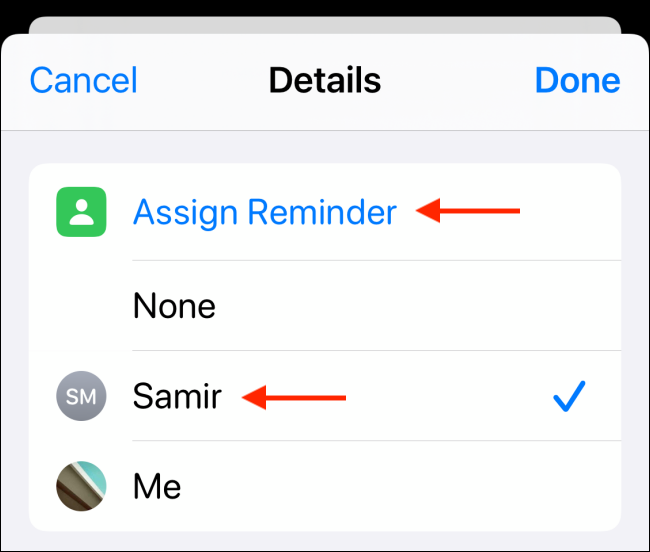
또는 알림을 생성할 때 미리 알림을 빠르게 할당할 수 있습니다. 그렇게 하려면 키보드 위의 도구 모음에서 할당 버튼을 누릅니다.
그런 다음 작업을 할당할 연락처를 선택합니다.
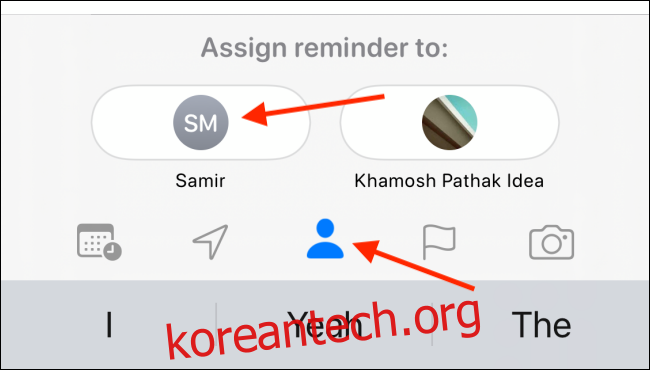
누군가 나에게 미리 알림을 지정하면 그에 대한 알림을 받게 됩니다.
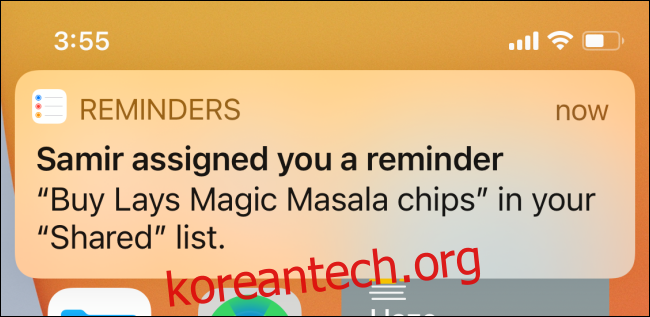
할당 제거도 간단합니다. 할당된 각 미리 알림 옆에는 프로필 사진이 있습니다. 더 많은 옵션을 보려면 탭하기만 하면 됩니다.
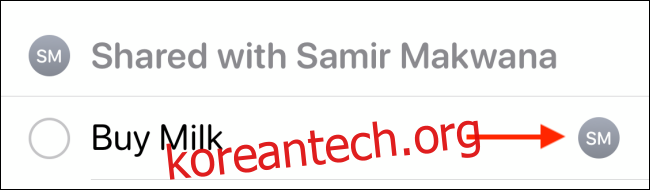
연락처를 제거하려면 “할당 제거”를 탭하십시오.
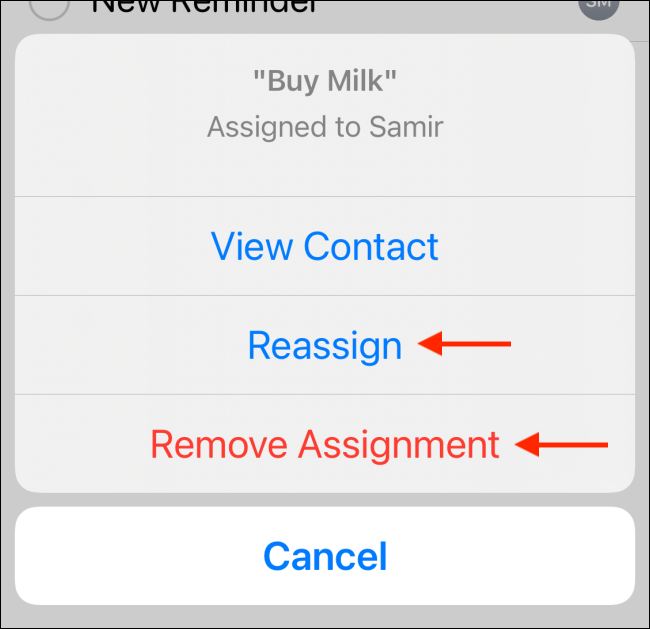
“재할당”을 탭하여 다른 사람에게 작업을 할당할 수도 있습니다. 그렇게 하려면 다른 구성원을 선택한 다음 “적용”을 탭하십시오.
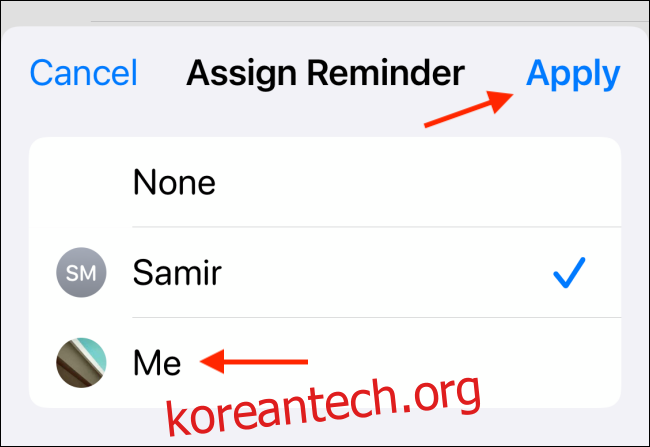
공유 미리 알림 목록에서 연락처를 제거하는 방법
프로젝트가 완료되고 더 이상 미리 알림 목록이 필요하지 않으면 공유를 중지할 수 있습니다.
그렇게 하려면 미리 알림 목록을 연 다음 오른쪽 상단의 점 3개 메뉴를 누릅니다. ‘공유 목록 관리’를 탭합니다.
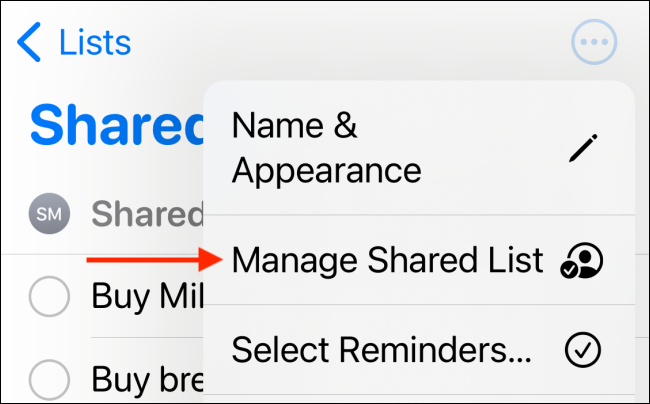
그러면 목록에 있는 모든 “사람”의 목록이 표시됩니다. 누군가를 선택하십시오.
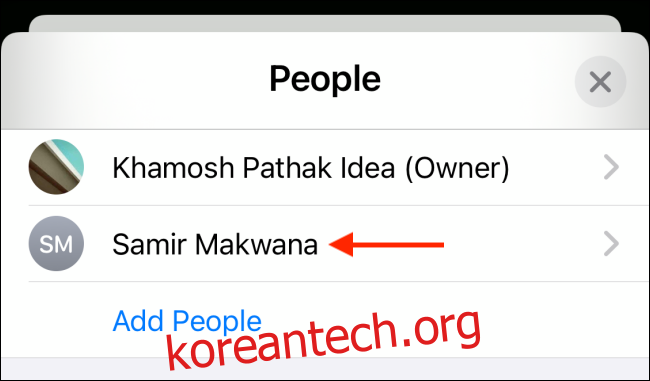
여기에서 “액세스 제거”를 탭합니다.
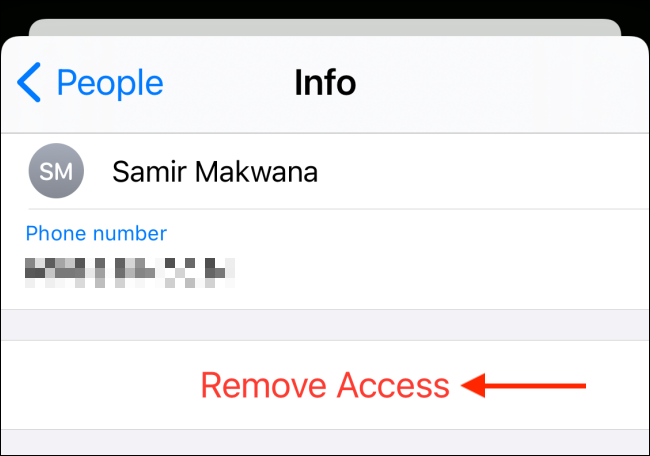
팝업에서 “확인”을 눌러 확인합니다.
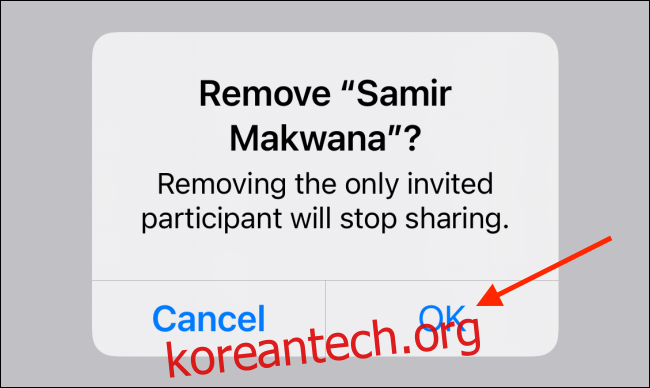
그 사람은 이제 공유 목록에서 제거됩니다. 그 또는 그녀가 유일한 회원이었다면 목록은 다시 한 번 비공개가 됩니다.
iPhone 및 iPad의 미리 알림 앱은 완료된 미리 알림을 자동으로 삭제하지 않고 단순히 숨깁니다. 그러나 원하는 경우 완료된 모든 미리 알림을 즉시 삭제할 수 있습니다.